Зміст:
Опис компонента
"Автономний установник оновлень" в Windows 7 призначений для інсталяції тих оновлень, які не можуть бути отримані з стандартного "Центру оновлення Windows". Зазвичай цей компонент запускається при ручній установці файлів, завантажених з офіційного сайту компанії Microsoft або інших перевірених джерел. Такі об'єкти в назві мають приставку KB, а потім йде номер самого оновлення. На скріншоті нижче ви бачите інтерфейс стандартного вікна "Автономного установника оновлень".

Встановлення оновлень через "Автономний установник оновлень"
Коротко розглянемо, як користувачі взаємодіють з розглянутим компонентом при ручній установці описаного типу оновлень. Зазвичай для цього виконується стандартний алгоритм:
- Відкрийте офіційний сайт компанії Microsoft або виконайте пошук оновлення за його кодом через пошуковик у браузері. Якщо відкрита головна сторінка, на ній натисніть на значок лупи для відображення пошукового рядка.
- В ньому введіть назву оновлення і натисніть на відповідний результат з видачі.
- Перейдіть на сторінку оновлення через нову вкладку з результатами.
- Натисніть на кнопку "Download" для початку завантаження оновлення на свій комп'ютер.
- Завантажиться виконуваний файл, який і слід запустити.
- З'явиться вікно "Автономного установника оновлень Windows" і почнеться перевірка можливого наявності цього оновлення на комп'ютері. Дочекайтеся закінчення цієї операції, не закриваючи поточне вікно.
- При відображенні сповіщення про відсутність оновлення та встановлення підтверджуйте інсталяцію.
- Залишається тільки чекати завершення установки, стежачи за прогресом у окремому вікні.Якщо раптом з'являться які-небудь помилки, ви одразу ж будете сповіщені про них.
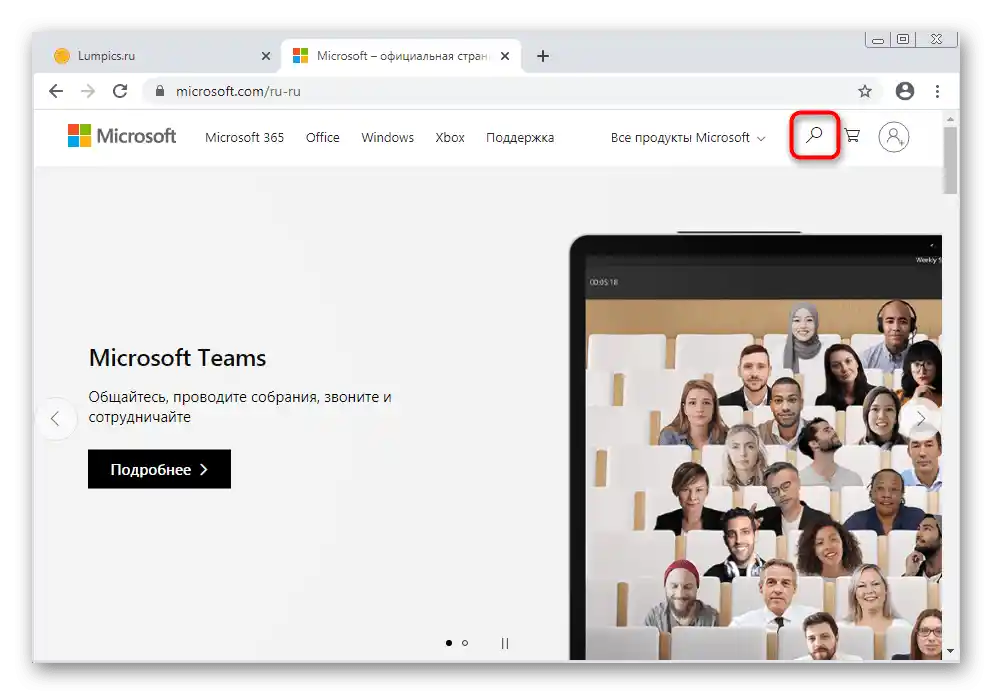
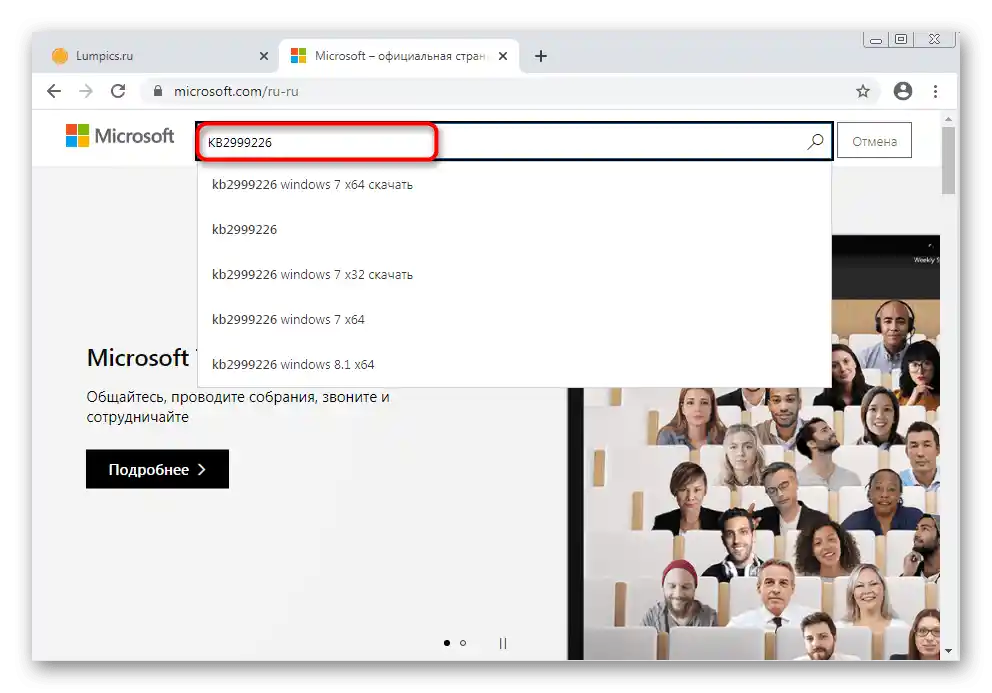
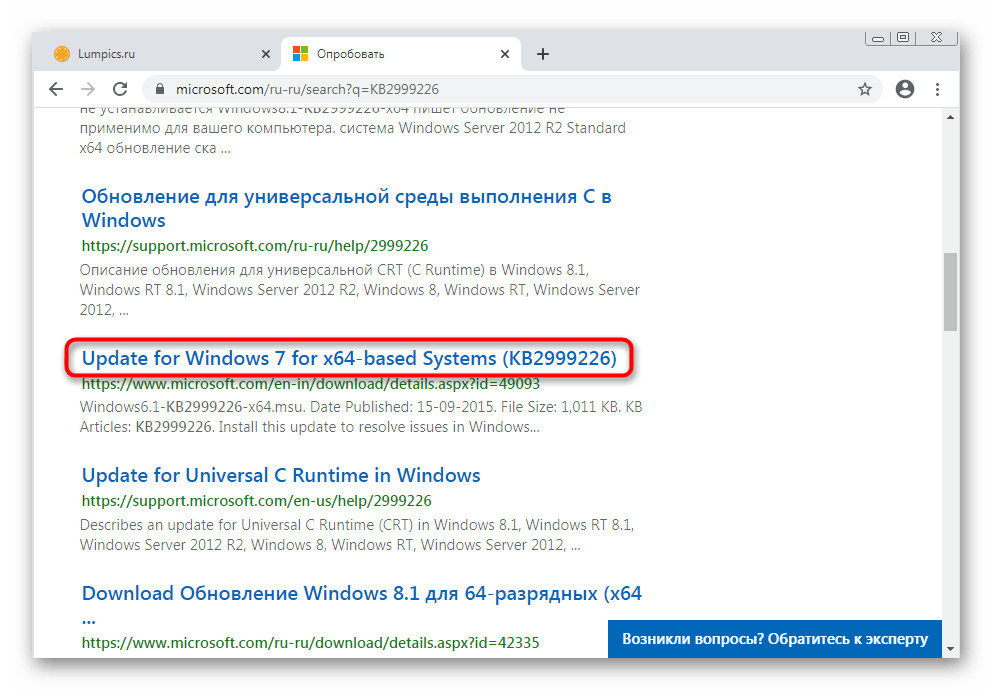
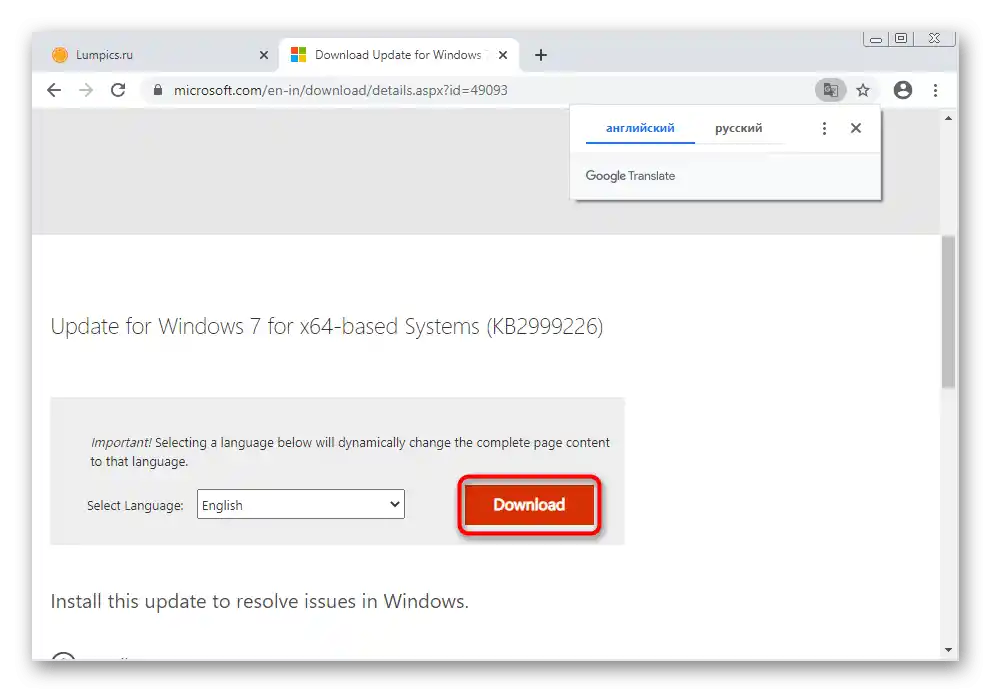
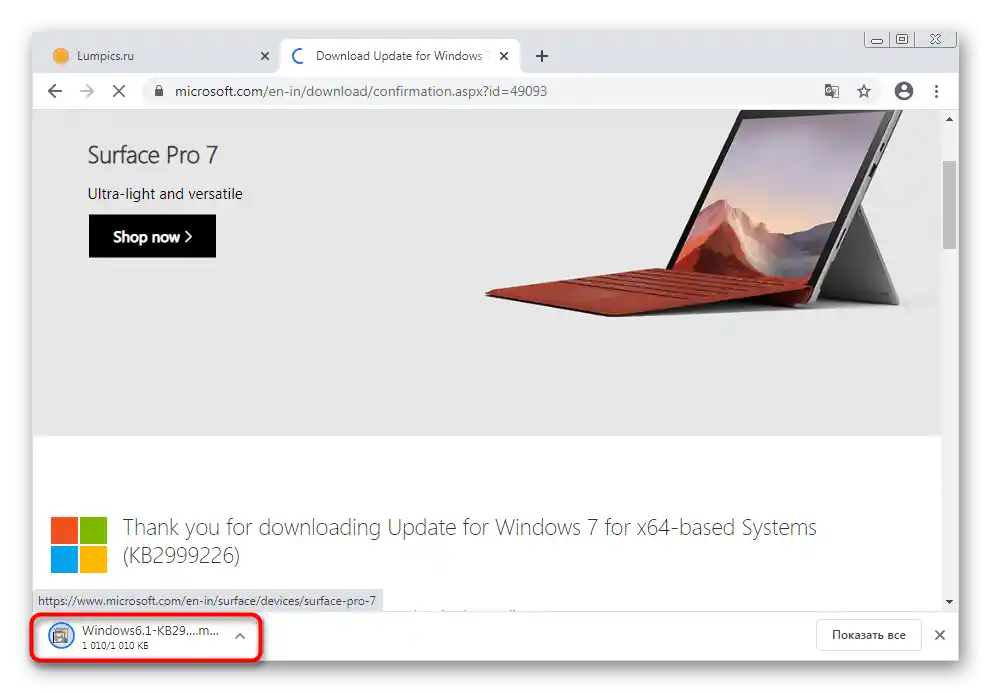
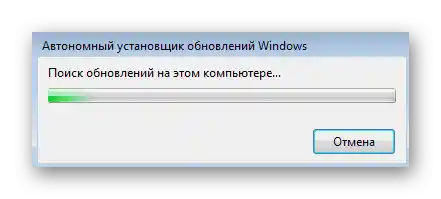

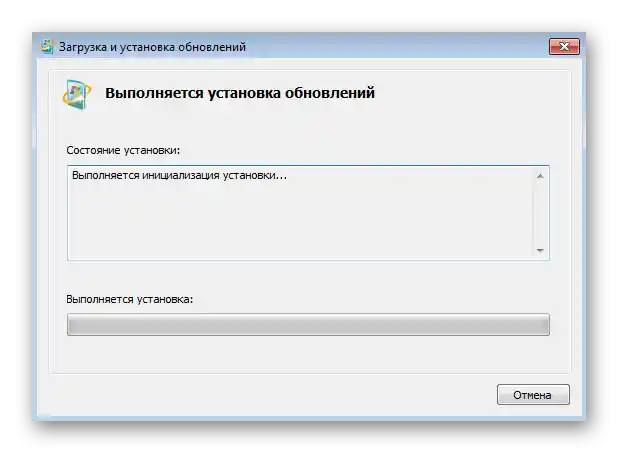
Як тільки операція пройде успішно, відправте комп'ютер на перезавантаження, підтвердивши повідомлення про необхідність це зробити. При старті наступної сесії всі оновлення вже будуть активовані.
Видалення оновлень
Починаючи з Windows 7, "Автономний установник оновлень" може не тільки інсталювати їх, але й видаляти. Деінсталяція також виконується користувачем вручну через "Командний рядок", що здійснюється так:
- Відкрийте "Пуск", знайдіть там консоль, клацніть по додатку правою кнопкою миші і в контекстному меню виберіть варіант "Запуск від імені адміністратора".
- Видалення оновлення з відомим шляхом виконується за командою
wusa.exe/uninstall, де в кінці рядка вказується повний шлях. Натискання клавіші Enter активує виконання команди. - Якщо знаєте тільки код оновлення, вставте команду
wusa.exe/uninstall/kb:і після двокрапки без пробілу вкажіть код цього пакета. - У разі помилки в команді або при введенні
wusa.exe /helpз'явиться окремий список з усіма доступними функціями, що запускаються користувачем вручну. Ознайомтеся з ними і виріште, які з них можуть стати в нагоді.

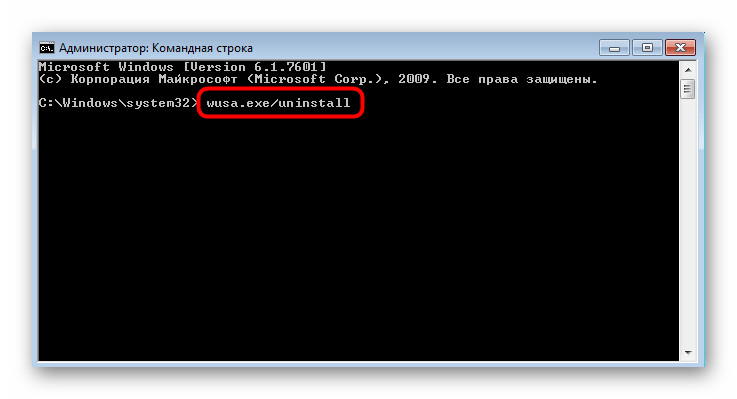
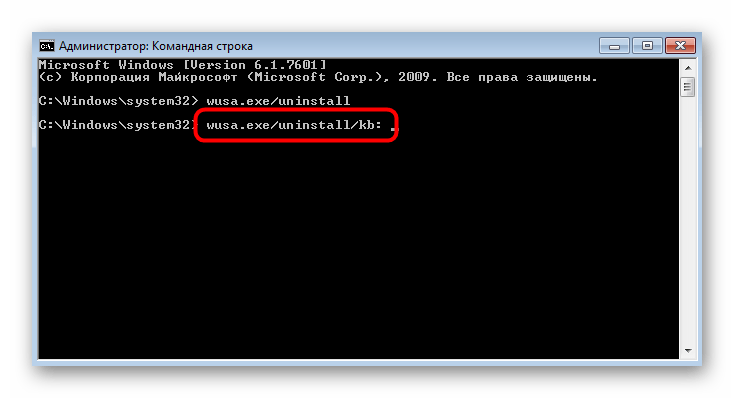
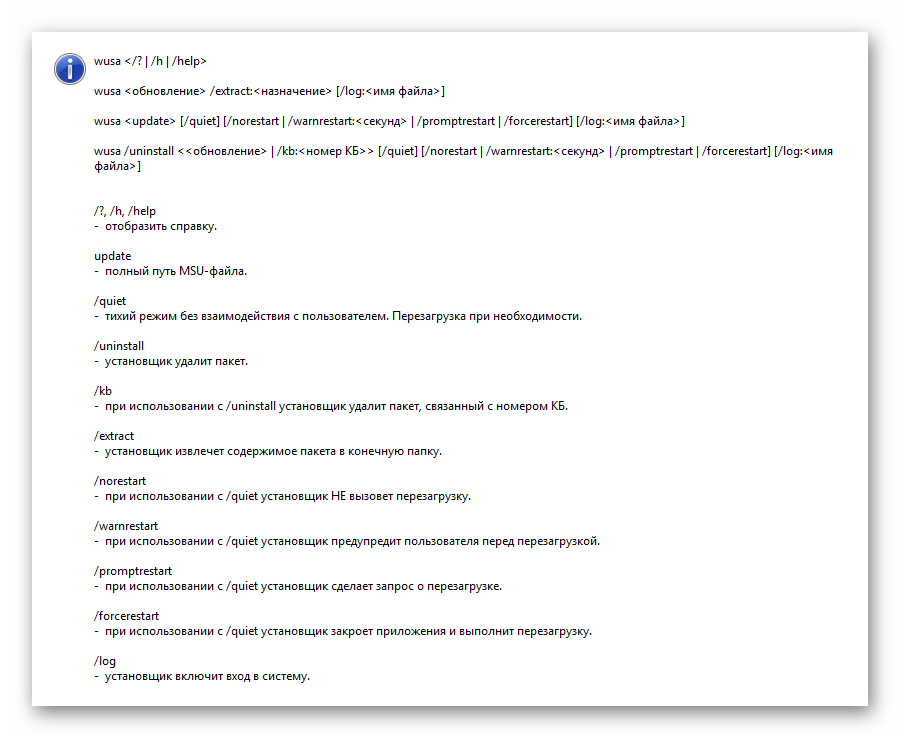
Вимкнення компонента
Розглянутий сьогодні компонент тісно пов'язаний з "Центром оновлення Windows" і залежить від його статусу. Відповідно, вимкнути його можна тільки повністю, позбувшись можливості отримувати оновлення автоматично.Якщо вас влаштовує такий варіант і ви хочете вимкнути функції, щоб інші користувачі не могли запускати виконувані файли оновлень, виконайте наступні дії:
- Відкрийте "Пуск" і перейдіть у меню "Панель управління".
- В ньому вас цікавить розділ під назвою "Адміністрування".
- Серед списку інструментів знайдіть елемент "Служби".
- У переліку служб знайдіть "Центр оновлення Windows". Двічі клацніть на пункт, щоб відкрити його властивості.
- Виберіть тип запуску "Вручну", а потім зупиніть службу.
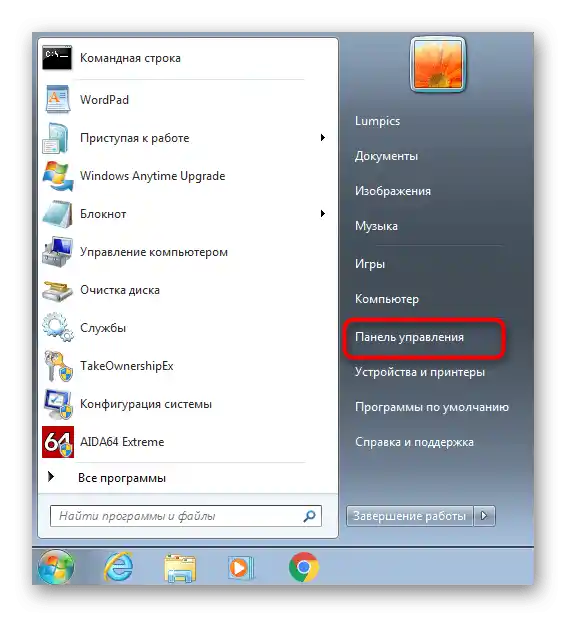
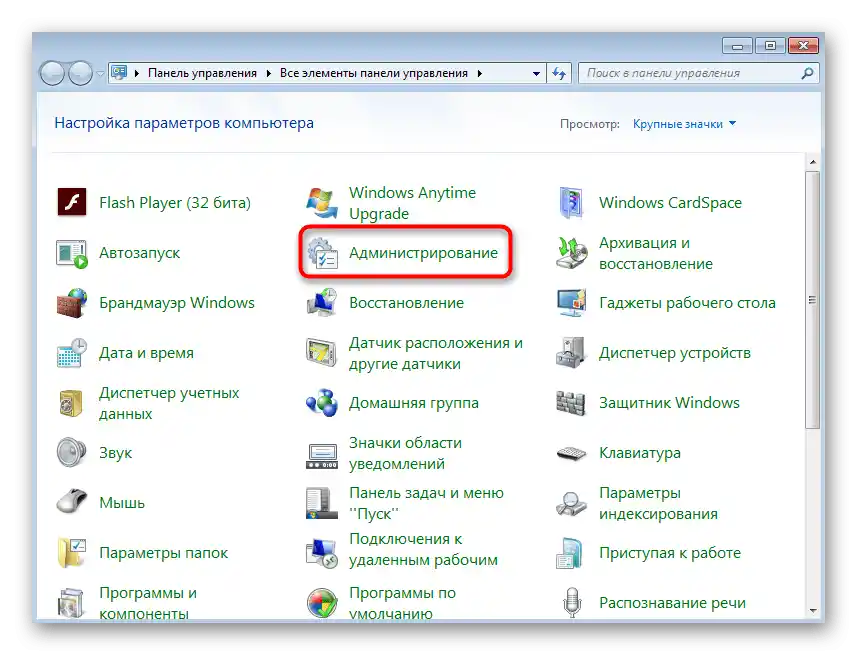
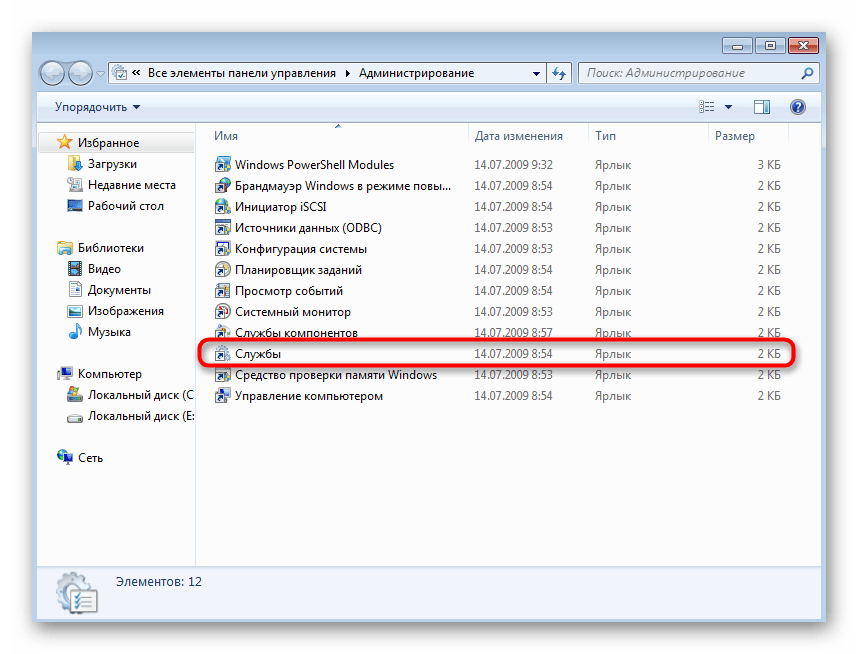
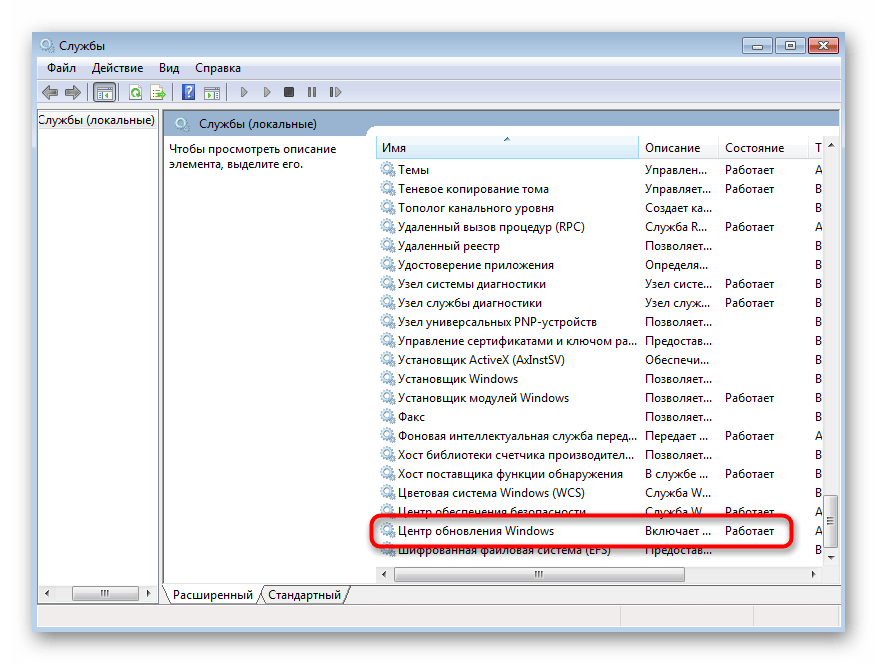
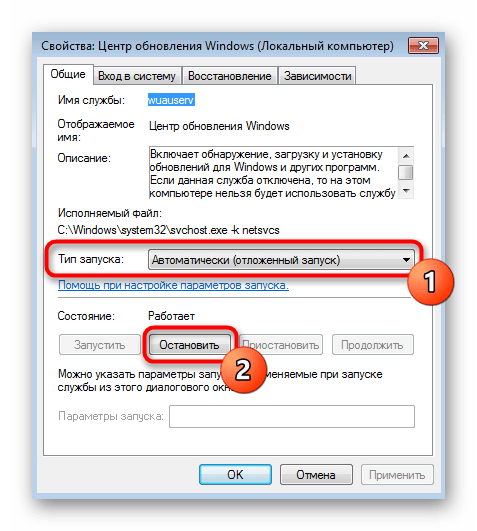
Тепер автоматична перевірка оновлень вимкнена, і Автономний установник також не знайде апдейтів при його запуску. Якщо ви захочете знову активувати службу, просто відкрийте це ж меню і увімкніть її.
Рішення можливих проблем
Найпоширеніша проблема при використанні "Автономного установника оновлень Windows" — помилки в процесі інсталяції апдейтів. Вони виникають з різних причин, наприклад, не підходить розрядність завантажених файлів або на комп'ютері вже є цей пакет. Рідше неполадки пов'язані з системними збоями та помилками при автоматичному пошуку оновлень. Знайти інформацію щодо вирішення цієї ситуації ви можете в окремій статті на нашому сайті за наступним посиланням.
Докладніше: Рішення проблем з установкою оновлення Windows 7